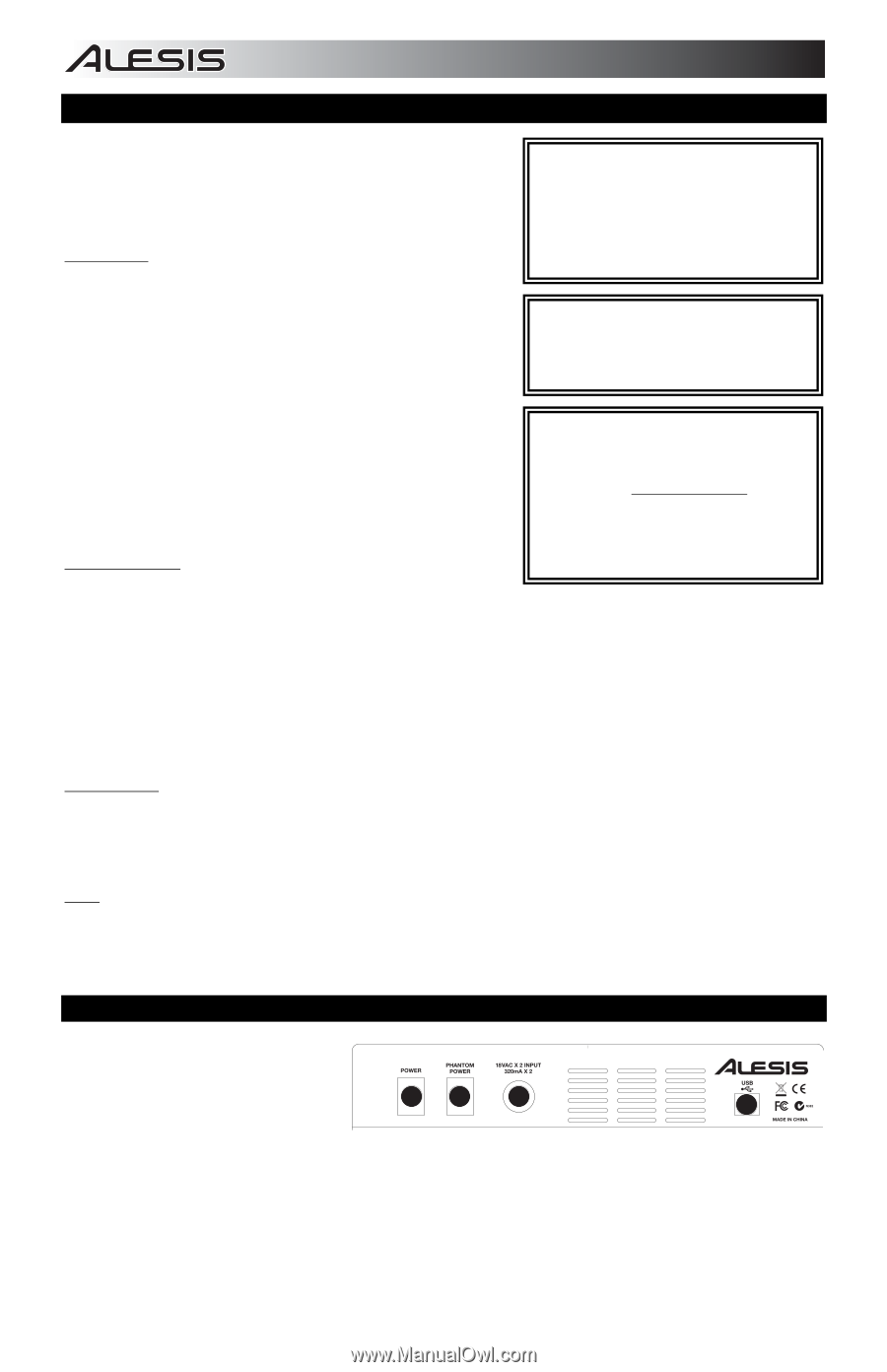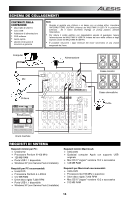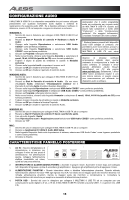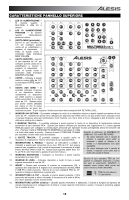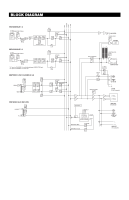Alesis MultiMix 8 USB FX Quick Start Guide - Page 19
Audio-aufbau
 |
View all Alesis MultiMix 8 USB FX manuals
Add to My Manuals
Save this manual to your list of manuals |
Page 19 highlights
AUDIO-AUFBAU Beim MULTIMIX 8 USB FX handelt es sich um ein Gerät, dass den Richtlinien dieser Geräteklasse entspricht und mit so gut wie allen digitalen Tongeräten oder Aufnahmeprogrammen, die Tonübertragung per USB unterstützen, eingesetzt werden kann. Falls das beiliegende Programm verwendet werden soll, CD in das Laufwerk des PC einlegen und den Anweisungen auf dem Bildschirm folgen. WINDOWS 7: 1. Verwenden Sie das beiliegende Kabel, um den MULTIMIX 8 USB Achten Sie darauf, dass Ihre Audiosoftware auf den Empfang von Audio über MULTIMIX 8 USB FX konfiguriert ist. Dazu öffnen Sie normalerweise die "Voreinstellungen" oder die "Gerätekonfiguration" der Software. Beachten Sie bitte auch die Hinweise in der Bedienungsanleitung der Software für weitere Informationen. FX an einen Computer. 2. Gehen Sie auf Start Menü Systemsteuerung Hardware und Sound Sound 3. Klicken Sie auf den Reiter Wiedergabe und wählen Sie USB Audio Codec* als Standardgerät. 4. Klicken Sie auf den Reiter Aufnahme und wählen Sie USB Audio Codec* als Standardgerät. * Falls Sie andere USB Audiogeräte an Ihren Computer angeschlossen haben, die möglicherweise identische Namen haben, versuchen Sie jedes einzelne zu selektieren, bis der MULTIMIX 8 USB FX erkannt wird. 5. Kicken Sie Eigenschaften in der rechten unteren Ecke. 6. Im neuen Fenster klicken Sie den Reiter Erweitert und wählen 2Kanal, 16-bit, 44100 Hz (CD Qualität) als Standardformat. 7. Entfernen Sie das Häkchen in beiden Kästen unter Exklusivmodus. 8. Klicken Sie auf den Reiter Pegels und setzen Sie den Schieberegler bis 4. 9. Klicken Sie OK, um das Eigenschaftenfenster zu schließen. 10. Klicken Sie OK, um das Sound Bedienfeld zu schließen. Wenn es zu viel Verzögerung nach Anpassung der Software Latenzeinstellungen, laden Sie sich den kostenlosen ASIO4ALL (Audio Stream Input/Output) Treiber für von der Webseite www.asio4all.com herunter. ASIO Treiber besitzen im Allgemeinen eine bessere Performance und eine niedrigere Latenz, da sie auf effizientere Kommunikation WINDOWS VISTA: 1. Verwenden Sie das beiliegende Kabel, um den MULTIMIX 8 USB zwischen Audiogeräten und Software ermöglichen. FX an einen Computer. 2. Gehen Sie auf Start Menü Systemsteuerung Sound (Falls Sie Sound nicht sehen, wählen Sie Auf klassische Ansicht wechseln und das Sound Bedienfeld sollte verfügbar sein.) 3. Klicken Sie auf den Reiter Wiedergabe und wählen Sie USB Audio Codec* als Standardgerät. 4. Klicken Sie auf den Reiter Aufnahme und wählen Sie USB Audio Codec* als Standardgerät. 5. Kicken Sie Eigenschaften in der rechten unteren Ecke. 6. Im neuen Fenster klicken Sie den Reiter Erweitert und wählen 2-Kanal, 16-bit, 44100 Hz (CD Qualität) als Standardformat. 7. Entfernen Sie das Häkchen in beiden Kästen unter Exklusivmodus. 8. Klicken Sie OK, um das Eigenschaftenfenster zu schließen. 9. Klicken Sie OK, um das Sound Bedienfeld zu schließen. WINDOWS XP: 1. Verwenden Sie das beiliegende Kabel, um den MULTIMIX 8 USB FX an einen Computer. 2. Gehen Sie zu Start Menü Systemsteuerung Sounds und Audiogeräte. 3. Klicken Sie den Reiter Audio. 4. Unter Soundwiedergabe und Soundaufnahme wählen Sie USB Audio Codec* als Standardgerät. 5. Klicken Sie OK. MAC: 1. Verwenden Sie das beiliegende Kabel, um den MULTIMIX 8 USB FX an einen Computer. 2. Gehen Sie zu Anwendungen Dienstprogramme Audio MIDI Konfiguration. 3. Im Reiter Audiogeräte unter Systemeinstellungen, wählen Sie USB Audio Codec* als Ihren Standard-Input und Standard-Output. 4. Schließen Sie das Fenster. ÜBERSICHT ÜBER DIE RÜCKSEITE 1. POWER EINGANG - Verwenden Sie das beiliegende Netzteil, um den Mixer mit einer Steckdose zu verbinden. Verbinden Sie, während das Gerät ausgeschaltet ist, das 2 3 1 4 Netzteil zuerst mit dem Mixer und stellen Sie erst dann die Verbindung zur Steckdose her. 2. POWER SCHALTER - Mit diesem Schalter können Sie den Mixer einschalten, nachdem alle Kabelverbindungen vorgenommen wurden. So vermeiden Sie Beschädigungen an Ihren Geräten. Schalten Sie den Mixer vor den Verstärkern ein und schalten Sie Ihre Verstärker aus, bevor Sie den Mixer ausschalten. 3. PHANTOMSPEISUNG SCHALTER- Dieser Schalter aktiviert/deaktiviert Phantomspeisung. Ist dies aktiviert, liefert die Phantomspeisung +48V an die XLR-Mikrophoneingänge. Bitte beachten Sie, dass die meisten dynamischen Mikrophone keine Phantomspeisung benötigen, das aber bei den meisten Kondensatormikrophonen der Fall ist. Sehen Sie in der Anleitung Ihres Mikrophons nach, ob Ihr Mikrophon Phantomspeisung benötigt oder nicht. 4. USB-ANSCHLUSS - Verwenden Sie das beiliegende Kabel, um den MULTIMIX 8 USB FX an einen Computer für eine Zweiweg-, 16-bit digitale Tonverbindung an. Der MULTIMIX 8 USB FX benötigt zur Verbindung USB 1.1 oder höher (z.B. USB 2.0). 19